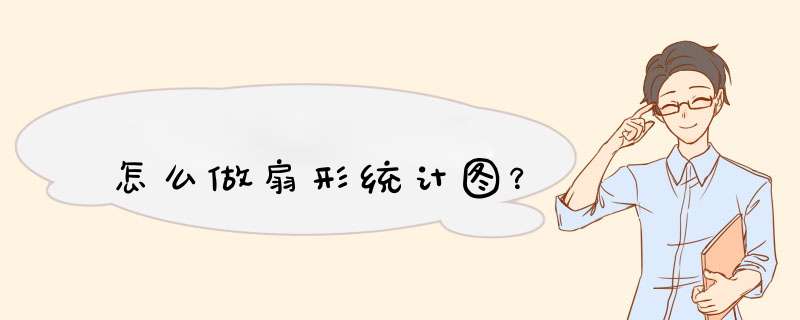
画扇形统计图首先要知道什么是扇形统计图以及扇形统计图的一些基本知识。
扇形图,又叫扇形统计图,它是用整个圆表示总数,用圆内各个扇形的大小表示各部分数量占总数的百分数。
扇形统计图是用圆的面积代表事物总体,以扇形的面积和圆的面积的比值表示个项目占总体的百分数的统计图。
1.首先要计算出要填入扇形统计图的各个数据的百分比的比值,根据统计资料,整理或计算出必要的数据(包括部分占整体的百分数)。
2.用圆规画出一个圆。
3.确定好各个数据在扇形统计图中说占的比值(用量角器分别量出各个数据所占扇形的比值部分),根据数据,算出各部分扇形圆心角的度数根据需要,取适当的半径画圆,用量角器依次按圆心角把圆分成几个扇形。
4.填入各个数据所在位置的比值大小及数据名称,写出统计图标题,借助量角器完成扇形统计图,并在各扇形内标上每部分的内容及占总体的百分数。其中,用虚线、实线或不同颜色将各部分区分开来。
5,检查所做的扇形统计图及数据是否正确。
扩展资料
扇形统计图是用整个圆表示总数,也就是100o/o,并且扇形统计图用圆内各个扇形表示各个部分数量占总数的百分之几。
用扇形统计图可以清楚地表示出各部分数量与总数之间的关系。
从扇形统计图上可以直观地看出各部分数量的大小关系。
参考资料来源百度百科-扇形图
扇形统计图的制作方法如下:
1、打开Excel 或其他的电子表格程序。
2、制作表格,输入相关数据和项目。
3、点击“插入图表”,选择扇形图或饼图,选择数据区域,点击“数据区域”输入框右边的按钮。
4、拖动鼠标,选择表格内容。
5、点击“源数据”输入框右边的按钮。
6、按提示设置图表的属性。如果不满意图表的效果,右键单击图表,选择“图表选项”等,进行修改。或者用鼠标拖放图表,放在合适的位置上。
扇形统计图是用整个圆表示总数,用圆内各个扇形的大小表示各部分量占总量的百分之几,扇形统计图中各部分的百分比之和是单位“1”。通过扇形统计图可以很清楚地表示出各部分数量与总数之间的关系。
先建立一个样表,在Excel中输入表格的名称以及数据。按住左键拖动鼠标,将B2至C4区域框选出来。
点击菜单栏中的“插入”选项,点击选择“图表”中的“二维饼图”,选择其中的饼图即可生成饼图了。
在饼图上单击鼠标右键,在d出的选项中选择“添加数据标签”,图中也就增加了数据的百分比了。再次对着饼图点击鼠标右键,在d出的选项中,选择“设置数据标签格式”。
在d出的对话框中,切换到“标签选项”这一栏,将其中的“类别名称”以及“值”勾选出来。完成后点击“关闭”,扇形图也就做好了。
欢迎分享,转载请注明来源:内存溢出

 微信扫一扫
微信扫一扫
 支付宝扫一扫
支付宝扫一扫
评论列表(0条)